- Якщо ви хочете робити знімки екрана та використовувати велику кількість функцій, вам потрібен найкращий інструмент вирізання для Windows.
- Ми надаємо вам інструмент, який включає кілька варіантів захоплення екрану.
- Тут ви знайдете програмне забезпечення, яке може одночасно захоплювати та записувати відео у Windows 10/8/7 та Mac OS X.
- Інша програма дозволяє знімати зображення за допомогою веб-камер та імпортувати зображення за допомогою сканерів.
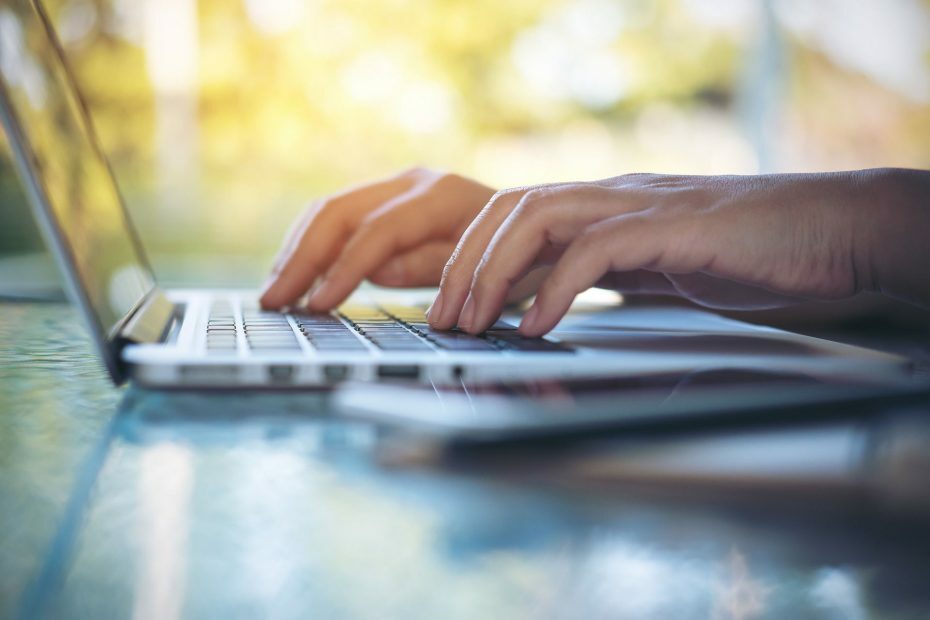
Це програмне забезпечення буде виправляти поширені помилки комп'ютера, захищати вас від втрати файлів, шкідливого програмного забезпечення, відмови обладнання та оптимізувати ваш ПК для досягнення максимальної продуктивності. Вирішіть проблеми з ПК та видаліть віруси зараз за 3 простих кроки:
- Завантажте інструмент відновлення ПК Restoro що поставляється із запатентованими технологіями (патент доступний тут).
- Клацніть Почніть сканування знайти проблеми з Windows, які можуть спричинити проблеми з ПК.
- Клацніть Відремонтувати все щоб виправити проблеми, що впливають на безпеку та продуктивність вашого комп’ютера
- Restoro завантажив 0 читачів цього місяця.
Windows має свою власну Інструмент для відсікання за допомогою якого ви можете робити знімки екрана. Однак за замовчуванням Snipping Tool має порівняно мало варіантів для захоплення та редагування кінцевого результату. Насправді вам, мабуть, доведеться використовувати редактор зображень, щоб коментувати та покращувати знімки, зроблені за допомогою інструмента обрізки.
Існує безліч кращих сторонніх програмних пакетів, за допомогою яких можна робити знімки. Це декілька найкращих сторонніх утиліт скріншотів для Windows.
Які найкращі інструменти вирізання для Windows 10?
Snagit (рекомендується)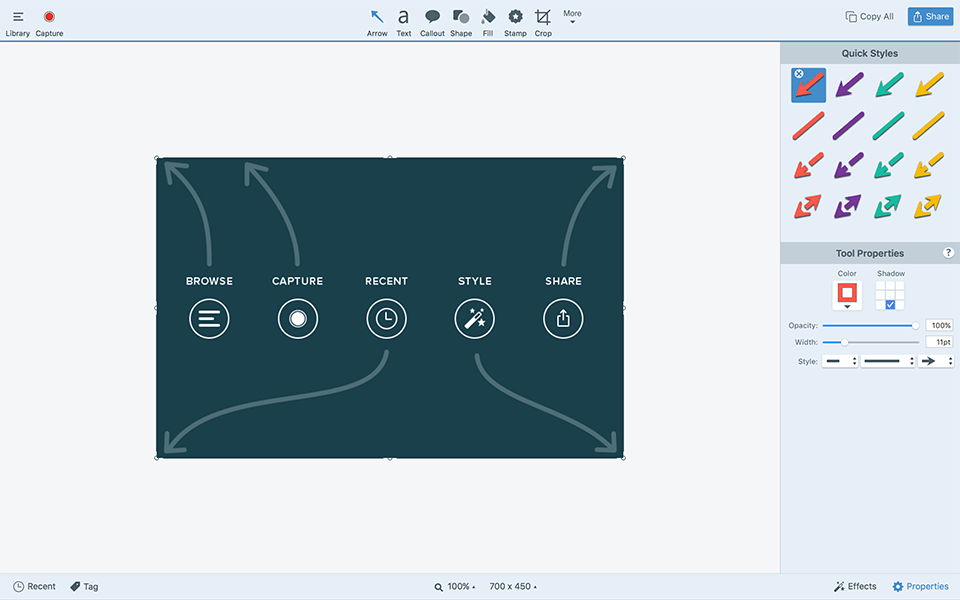
Snagit - це утиліта зйомки екрану та відеозапису для Windows 10/8/7 та Mac OS X. Програмне забезпечення на вибір, з опціями та інструментами для зйомки екрану, але це не безкоштовне програмне забезпечення.
Програма продається за ціною 49,95 доларів, але ви можете спробувати 15-денну безкоштовну пробну версію. Snagit, ймовірно, має більше різноманітних варіантів захоплення, ніж будь-яка альтернативна утиліта скріншоту.
Snagit включає численні формати, в іншому випадку профілі, за допомогою яких можна робити знімки, такі як Повний екран, Все в одному, Free Hand, Веб-сторінка у форматі PDF та Скопіюйте текст у буфер обміну.
Профілі - це власні налаштування захоплення, які ви можете встановити або завантажити з цієї сторінки. Ви також можете робити знімки екрана з відео та ігор за допомогою Snagit.
Програмне забезпечення включає редактор, в якому можна анотувати та додавати додаткові ефекти до зроблених знімків. У редакторі Snagit є параметри анотації тексту, виділення та стрілок.
Крім того, ви можете вибрати параметри редагування розмиття, обрізки, облямівки та тіні. Веб-сайт Snagit містить додаткові пакети марок для програмного забезпечення.
- Отримайте Snagit в офіційному магазині Techsmith
PicPick (рекомендується)
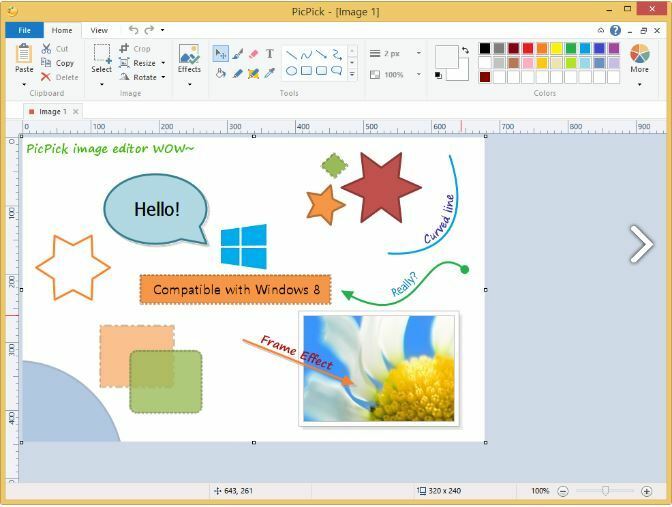
PicPick - це ваш швейцарський армійський ніж для створення знімків у Windows. Він включає кілька опцій зйомки екранів, що на три більше, ніж у стандартного інструмента обрізки Windows 10.
Ви можете вибрати Повноекранний, Активне вікно, Прокрутка вікна, Фіксований регіон, Вільна рука та регіон варіанти серед інших. Кожен параметр захоплення екрану має настроювані гарячі клавіші.
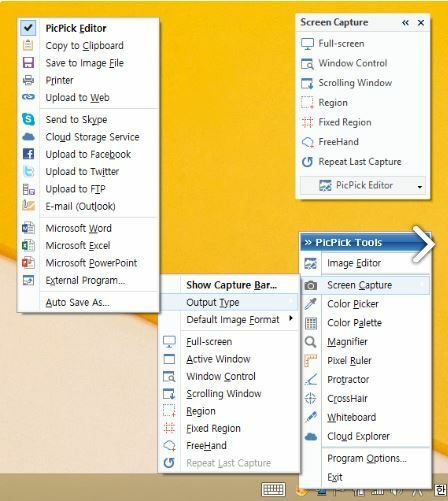
PicPick також має редактор зображень, який можна порівняти з Paint, але з деякими додатковими опціями.
Редактор має той самий інтерфейс меню в стилі стрічки, що і Paint. Він також має подібні параметри обрізання, малювання, форми та обертання, а також інший інструмент редагування відтінків сірого, розмиття, водяних знаків, мозаїки, відтінку та насиченості.
Закінчивши редагування зображень, ви можете зберегти їх у хмарному сховищі Google Drive, SkyDrive або Dropbox.
- Отримайте PicPick зараз
Знімок екрану Captor
Screenshot Captor - це високоякісна безкоштовна утиліта захоплення екрану для платформ Windows від XP і вище. Ви можете додати цю програму до Windows, натиснувши Завантажити v4.16.1на цій сторінці.
Клацніть Отримайте безкоштовний ліцензійний ключ та зареєструйтесь на форумі програмного забезпечення, щоб отримати ліцензійний ключ, необхідний для запуску програми. Є також портативна версія, яку ви можете завантажити, натиснувши портативне гіперпосилання zip на домашній сторінці.
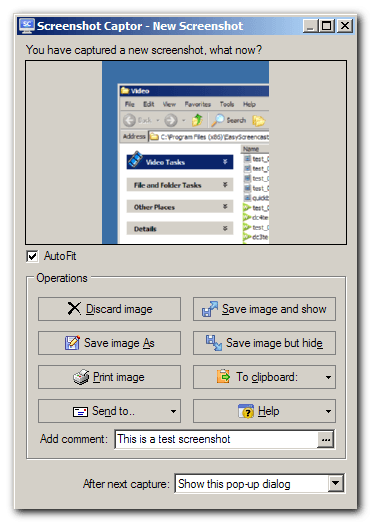
Інтерфейс користувача цієї програми складається з панелі інструментів, з якої ви можете вибрати різні параметри захоплення. Скріншот Captor має всі більш стандартні параметри зйомки, такі як Активне вікно, Регіон,Робочий стіл і Об’єкт Windows плюс чудовий Захоплення прокрутки інструмент.
Запустіть сканування системи, щоб виявити потенційні помилки

Завантажте Restoro
Інструмент для ремонту ПК

Клацніть Почніть сканування знайти проблеми з Windows.

Клацніть Відремонтувати все виправити проблеми із запатентованими технологіями.
Запустіть сканування ПК за допомогою інструменту відновлення, щоб знайти помилки, що спричиняють проблеми із безпекою та уповільнення роботи. Після завершення сканування процес відновлення замінить пошкоджені файли новими файлами та компонентами Windows.
Це програмне забезпечення також дозволяє користувачам захоплювати зображення за допомогою своїх веб-камер та імпортувати зображення за допомогою сканерів.
Screenshot Captor має чудовий редактор знімків, який затьмарює більшість інших. За допомогою редактора ви можете додавати до зображень тіні, текстові поля, від руки малювати, розмивати, світитись та обрамляти. Програмне забезпечення також має власну галерею картинки для скріншотів.
ShareX
ShareX - це один з моїх улюблених інструментів скріншотів, це програмне забезпечення з відкритим кодом, яке можна додати до Windows, натиснувши Завантажити кнопку увімкнено цій домашній сторінці.
Це не просто програма зйомки екрану, оскільки вона також включає параметри відеозапису. ShareX, безсумнівно, є однією з найкращих у вільному доступі утиліт захоплення знімків екрана, яка дозволяє робити знімки кількома способами та має додаткові параметри редагування та інструменти для них.
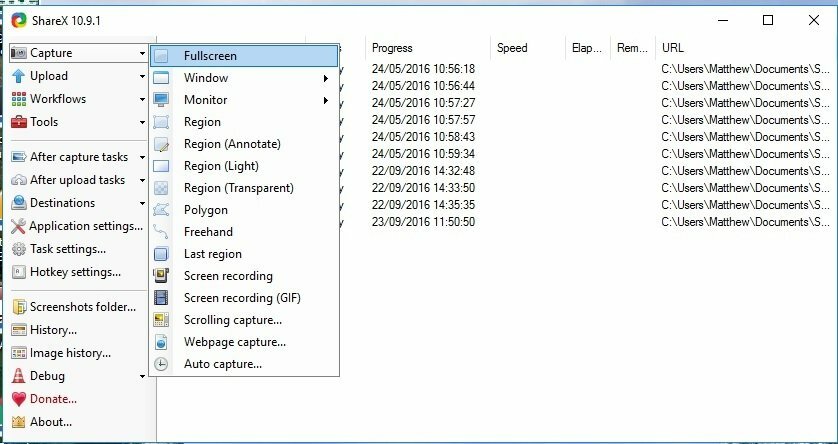
Основними режимами зйомки ShareX є Повноекранний, Вікно, Регіон, Багатокутник, Від руки, Захоплення веб-сторінки і Захоплення прокрутки.
Ви також можете додатково налаштувати Регіон режим, щоб робити знімки екрана з альтернативними фігурами, такими як прямокутник, трикутник, ромб та коло. Крім того, ShareX має настроювані гарячі клавіші для кожного режиму зйомки екрана.
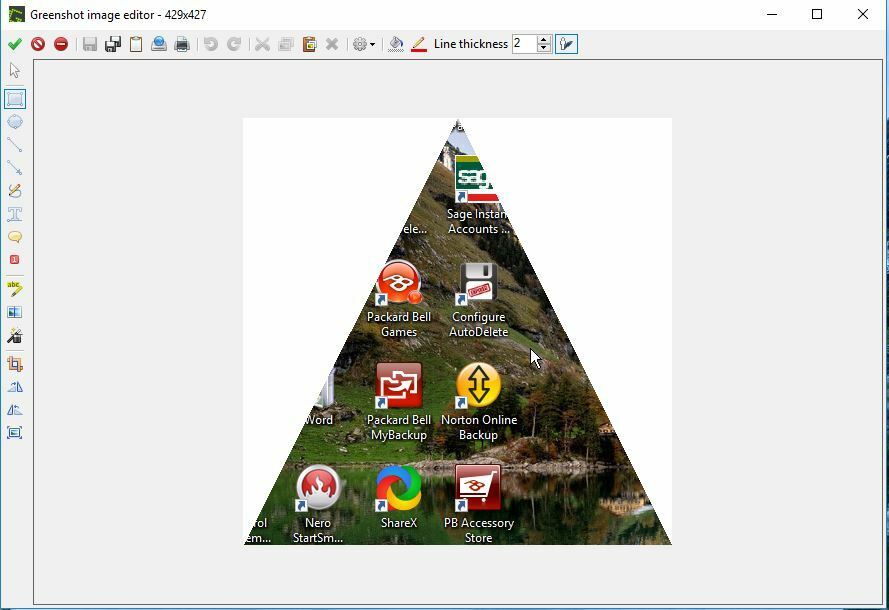
ShareX має досить широкі можливості для післязйомки знімків. За допомогою основного редактора ви можете додавати до зображень текст, стрілки, виділення та межі.
Редактор ефектів зображень дозволяє застосовувати фільтри до зображень, додавати водяні знаки та вибирати параметри гамми, відтінку, сепії, чорно-білого кольору, налаштування кольоровості та насиченості.
Тож ShareX може навіть стати в нагоді для редагування зображень, які не є скріншотами.
Захоплення FastStone
Це надійний інструмент із швидким налаштуванням, за допомогою якого ви можете записувати відео в Windows та робити знімки екрана. FastStone Capture продається за ціною 19,95 доларів, але також має 30-денну пробну версію. Існує також портативна версія FastStone Capture, яку користувачі можуть додавати на USB-накопичувачі.
Інтерфейс користувача цієї програми базується на панелі інструментів, за допомогою якої ви можете швидко вибрати основні режими зйомки знімка екрана. Там користувачі можуть вибрати активне вікно, вільну область, фіксовану область, повноекранний режим та параметри прокрутки вікна.
Опція прокрутки вікна особливо зручна, оскільки вона автоматично прокручує вікна та робить знімки екрана, які потім об’єднуються.
Ще одна хороша річ цієї програми полягає в тому, що ви можете скопіювати висновок безпосередньо в Інтернет, електронну пошту, Word, Excel, буфер обміну та інші програми. Він також підтримує численні формати файлів зображень, таких як PNG, JPEG, GIF, BMP та TIFF.
Редактор FastStone має велику кількість опцій та інструментів. Окрім більш стандартних опцій, таких як обрізання, зміна розміру, обертання та регулювання кольору, ви також можете застосувати Ескіз, Живопис олійними фарбами, Розмиття, Чорнийі білий і Сепія фільтрувати ефекти до зображень. Користувачі також можуть вибрати параметри для перетворення знімків у формат PDF або об'єднання їх разом.
Це одне з найкращих програм для збору екрану для Windows 10 та інших платформ. У них є набагато більше можливостей захоплення екрану, ніж у стандартного інструмента Snipping Tool, і деякі з них також можуть стати в нагоді для запису трансляцій екрану.
Крім того, вони також мають власні вбудовані редактори, щоб ви могли додатково коментувати знімки та покращувати їх за допомогою додаткових ефектів фільтра. Тож вони набагато кращі за Інструмент для відсікання у Windows.
 Проблеми все ще виникають?Виправте їх за допомогою цього інструменту:
Проблеми все ще виникають?Виправте їх за допомогою цього інструменту:
- Завантажте цей інструмент відновлення ПК оцінено Чудово на TrustPilot.com (завантаження починається на цій сторінці).
- Клацніть Почніть сканування знайти проблеми з Windows, які можуть спричинити проблеми з ПК.
- Клацніть Відремонтувати все виправити проблеми із запатентованими технологіями (Ексклюзивна знижка для наших читачів).
Restoro завантажив 0 читачів цього місяця.
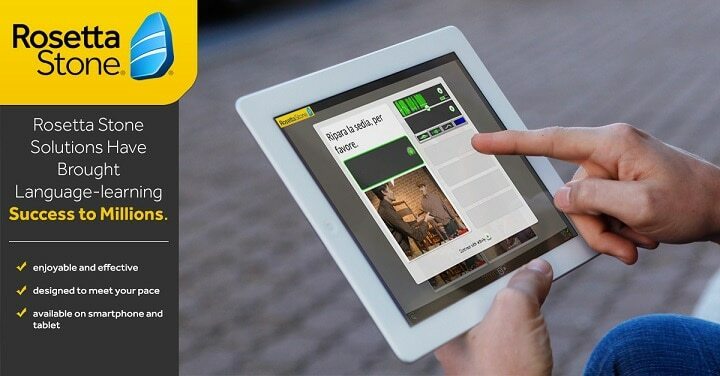
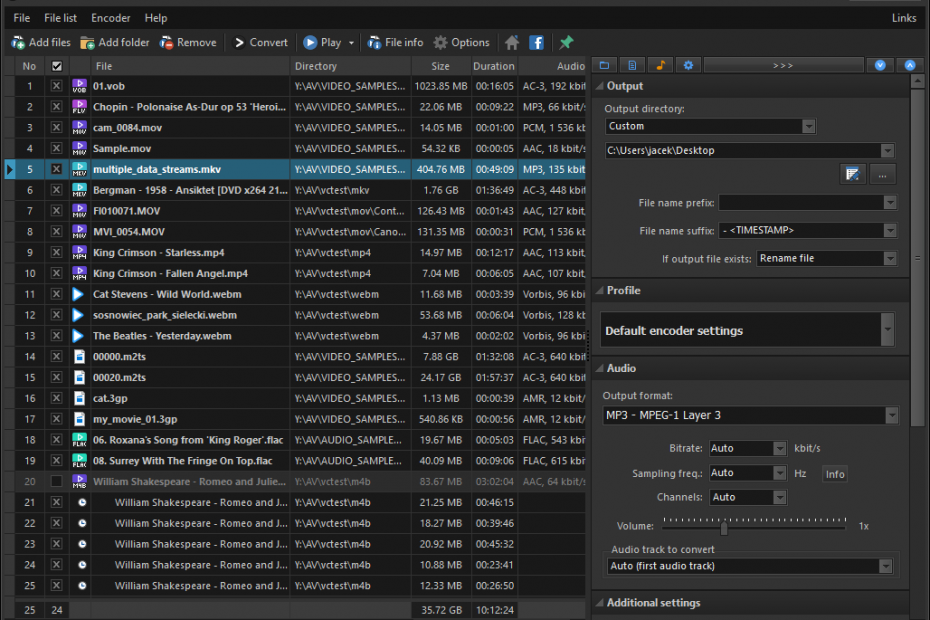
![5 найкращих програм для 3D-друку для ПК [Посібник 2021]](/f/bc14918841f0624db6e5cdfb2eb31ff7.jpg?width=300&height=460)